Připojení k internetu na MacBooku Pro pomalejší než jiné počítače: Řešení problémů Kroky k vyzkoušení (09.16.25)
Někteří uživatelé nemají jinou možnost, než čelit problému, proč má jejich MacBook Pro pomalý internet ve srovnání s jinými zařízeními.
Přemýšleli jste někdy, proč má váš MacBook Pro pomalý internet? Řada dotčených uživatelů Mac považuje připojení za téměř nepoužitelné a srovnatelné s připojením EDGE. I když jejich zařízení Apple, jako je iPad, dobře fungují s Wi-Fi a mají silný signál, jejich MacBook je jiný příběh.
Podívejme se na problém tohoto článku podrobněji a vyzkoušejte několik rychlých řešení.
Jak připojit počítač Mac k internetuZačněme různými způsoby, jak se můžete připojit k internetu pomocí počítače Mac. Toho lze dosáhnout prostřednictvím Wi-Fi, osobního hotspotu a Ethernetu. Tady jsou kroky pro připojení k zabezpečené síti Wi-Fi:
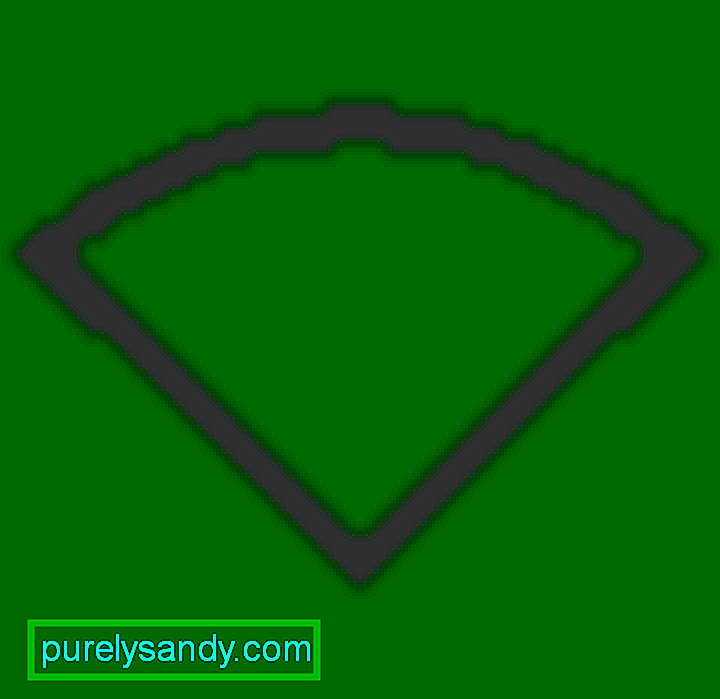 a poté vyberte Zapnout Wi-Fi .
a poté vyberte Zapnout Wi-Fi . Ke skryté síti se můžete také připojit pomocí těchto kroků:
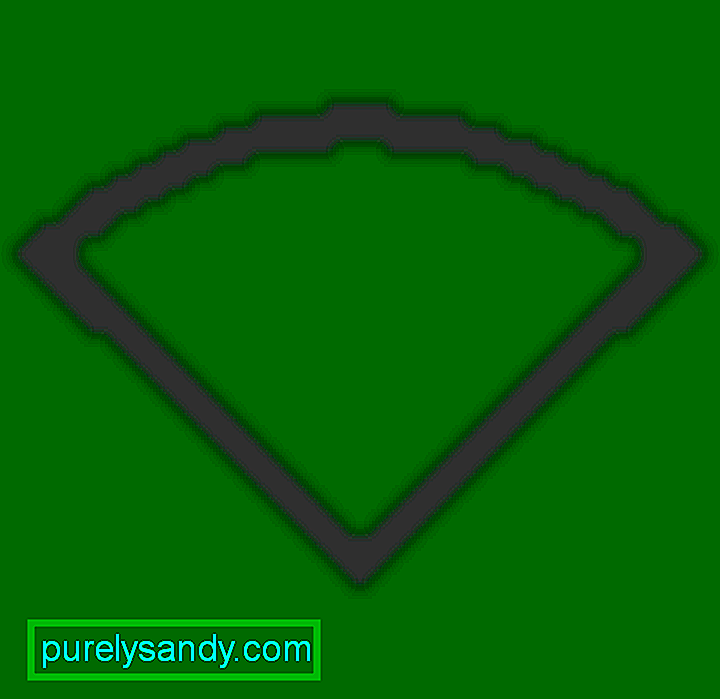 a zvolte Zapnout Wi-Fi .
a zvolte Zapnout Wi-Fi . Můžete také použít osobní hotspot. Většina tarifů operátora vám umožňuje sdílet mobilní datové připojení vašeho iPhonu nebo iPadu s Macem. Kromě toho se můžete připojit k internetu prostřednictvím kabelového připojení. To provedete připojením kabelu Ethernet mezi routerem / modemem a ethernetovým portem počítače. Pamatujte však, že některé počítače Mac vyžadují použití ethernetového adaptéru.
Nápověda: Můj MacBook Pro má pomalý internetTakže ve skutečnosti zjistíte, že váš MacBook Pro má pomalejší připojení k internetu. Pro mnoho uživatelů je pomalé připojení synonymem pomalého stroje. Je to proto, že téměř vše, co dělají, od kontroly e-mailů až po online průzkum, vyžaduje přístup k internetu.
Pokud váš MacBook trpí procházením internetového připojení, vyzkoušejte tyto základní kontroly:
- Zkontrolujte předvolby sítě - Může být nejasné, zda se načítání webových stránek trvá opravdu dlouho, nebo zda je vaše připojení přerušeno. Postupujte podle těchto pokynů:
- Zvolte Nabídka Apple & gt; Předvolby systému. Poté vyberte možnost Síť
- Hit Pomozte mi & gt; Diagnostika a poté vyberte typ připojení.
- Chcete-li spustit testy, klikněte na Pokračovat .
- Pokud se problém objeví, postupujte podle doporučenou radu nástroje Network Diagnostics k jeho vyřešení.
- Podívejte se na rychlost vašeho připojení - můžete vyzkoušet Speedtest.net, Comcast Speed Test nebo TestMySpeed.com, ať už dáváte přednost nebo uznáte za vhodné. Podívejte se na svůj internetový účet nebo se poraďte s poskytovatelem, jaké by měly být vaše rychlosti nahrávání a stahování.
- Odpojte a znovu připojte modem - Odpojte modem, počkejte asi 10 sekund a poté jej znovu připojte. Počkejte, až se věci restartují, a poté znovu zkontrolujte rychlost internetu.
- Vyzkoušejte všechny své počítače Mac - Máte více než jeden Mac? Je chytré otestovat rychlost internetu na všech z nich. Pokud ke zpomalení dochází pouze u jednoho z nich, je problém pravděpodobně omezen na daný Mac. Může to být například slabé připojení Wi-Fi, které funguje jako viník.
Můžete také provést rozumné kroky při řešení potíží k řešení pomalého internetu na vašem MacBooku Pro. Zvažte následující:
- Restartujte MacBook - Mezi jednoduché kroky patří restartování Macu. To může potenciálně vyléčit zpomalení, a to jak v připojení k internetu, tak v samotném počítači. Vynutí ukončení procesů na pozadí a uvolní RAM.
- Uvolněte místo na disku - váš počítač nemůže fungovat slušným tempem (včetně funkčního připojení k internetu), pokud není k dispozici na spouštěcí jednotce není dostatek volného místa. Zkontrolujte využití disku pomocí nástroje Activity Monitor, vyhledejte a odstraňte velké soubory, které již nejsou nutné, a odstraňte soubory mezipaměti a protokoly. Když jste na tom, vymažte nevyžádané soubory pomocí spolehlivého nástroje pro čištění Mac a optimalizujte tak rychlost a stabilitu systému.
- Použít bezpečný režim - Bezpečný režim vám sdělí, zda je problém připojen ke spouštěcí položce nebo zásuvným modulům. Tím se obvykle problém vyřeší. Chcete-li spustit v nouzovém režimu, postupujte takto:
- Spusťte nebo restartujte počítač.
- Okamžitě stiskněte a podržte klávesu Shift .
- Zde se zobrazí logo Apple. Jakmile se zobrazí přihlašovací okno, uvolněte klávesu Shift.
- Opusťte bezpečný režim restartováním počítače Mac bez stisknutí kláves při spuštění.
- Zkontrolujte, zda je váš antivirový program Spuštěno - většina hlavních antivirových systémů neustále běží na pozadí. Poté mohou zpomalit váš počítač a dokonce ovlivnit rychlost vašeho internetu.
- Zavřete nepotřebné karty aplikací a záložek prohlížeče - Pokud má váš MacBook Pro pomalý internet, zkontrolujte, zda máte desítky otevřené aplikace a weby. Všichni se pokoušejí připojit k internetu za účelem aktualizace a synchronizace, což zpomaluje vaše připojení. Webové stránky by dokonce mohly začít viset! Chcete-li problém vyřešit, zavřete nepotřebné aplikace a karty.
- Povolit zabezpečení bezdrátové sítě - Pokud váš internet najednou běží pomalu, měli byste zkontrolovat, zda jste na routeru zapnuli nastavení zabezpečení. Pokud to není povoleno, mohou se vaši sousedé těšit na bezplatný přístup při pokusu o diagnostiku problému. Nastavte nejvyšší úroveň zabezpečení a získejte vhodné heslo, které není tak snadné uhodnout.
- Použijte ethernetový kabel - Pokud váš bezdrátový internet funguje, můžete chcete zvážit přímé připojení k routeru pomocí kabelu. Ve skutečnosti Wi-Fi často nedosahuje rychlosti, kterou dokáže Ethernet. Důvodem je jeho vzdálenost od routeru, ztráta signálu a související faktory. Jednoduše připojte MacBook pomocí kabelu a zjistěte, zda to zvyšuje rychlost.
- Zavolejte svému poskytovateli - Pokud se zdá, že nic moc nefunguje, může být čas zavolat vašemu poskytovateli internetu a probrat s ním problém. Mohou pomoci napravit vaše strasti na internetu pomocí vzdálených příkazů nebo osobní návštěvy.
Výkonný MacBook Pro může být k ničemu, pokud má velmi pomalé připojení k internetu. Většina aktivit na vašem Macu v dnešní době pravděpodobně vyžaduje připojení k internetu, takže je naléhavě nutné se s tím vypořádat. Vyzkoušejte některý z výše uvedených kroků pro řešení potíží a oprav.
Máte zkušenosti s připojením v MacBooku Pro pomaleji než v jiných počítačích? Dejte nám vědět v komentářích níže!
YouTube video: Připojení k internetu na MacBooku Pro pomalejší než jiné počítače: Řešení problémů Kroky k vyzkoušení
09, 2025

